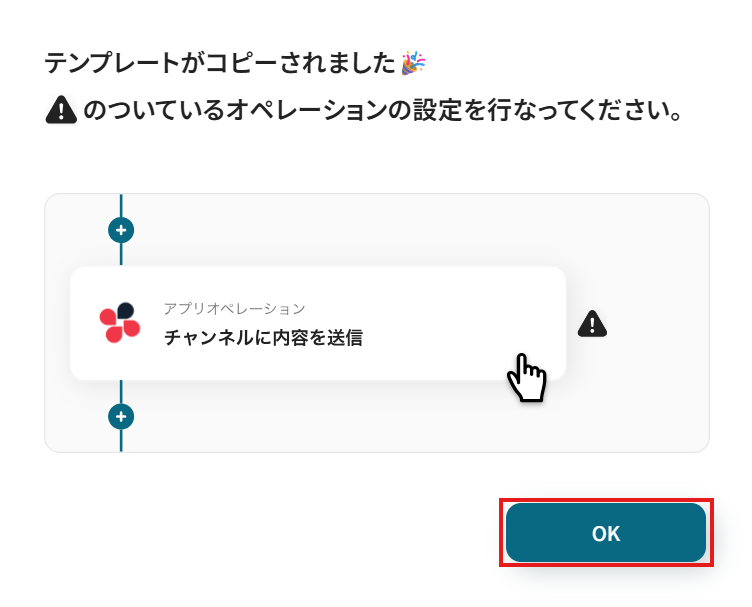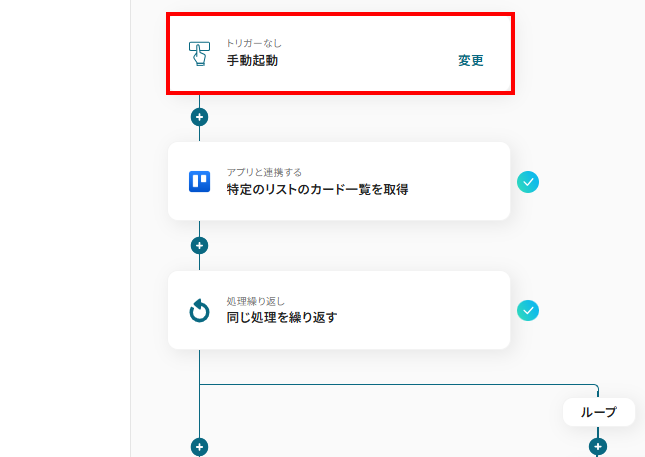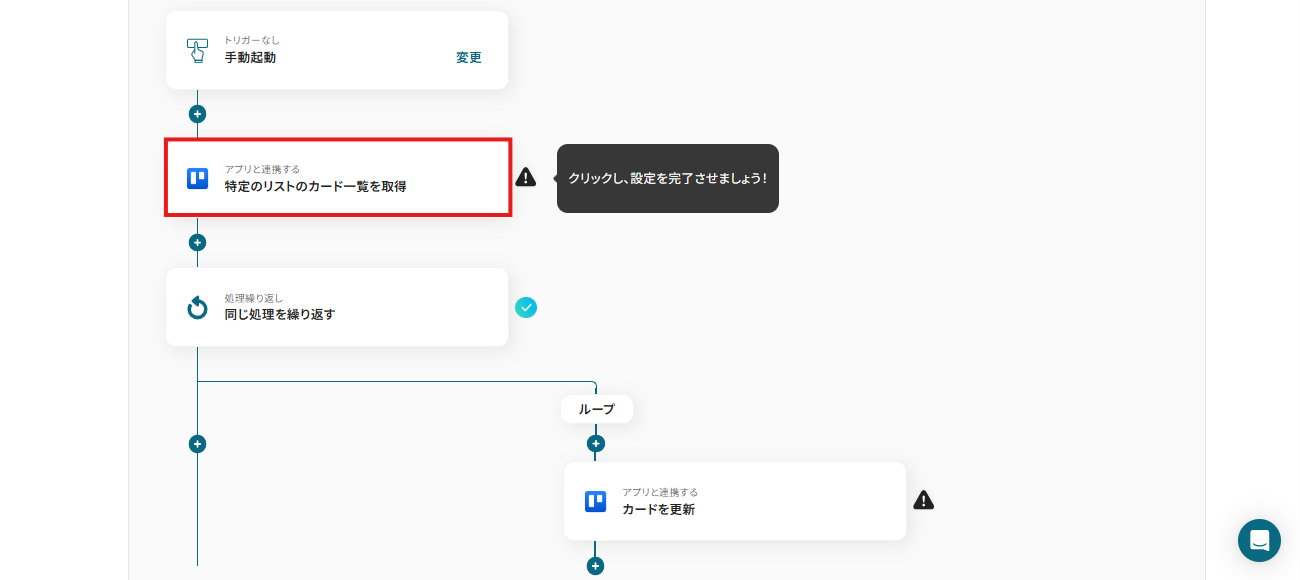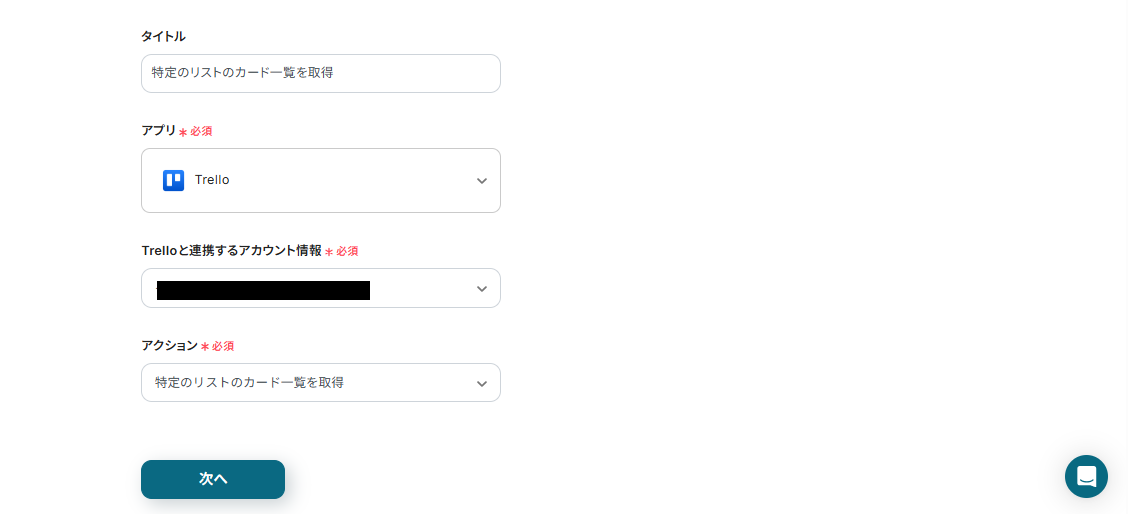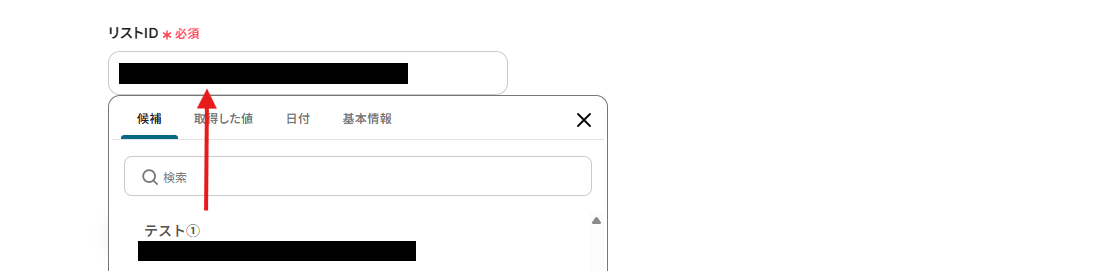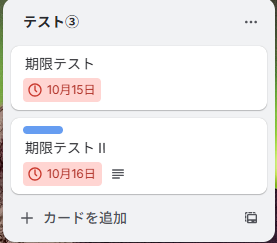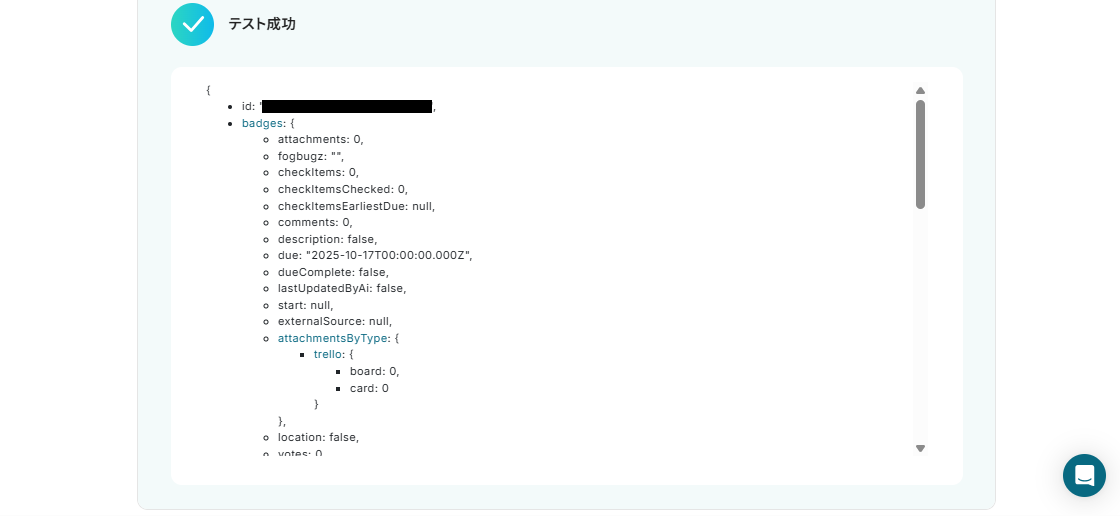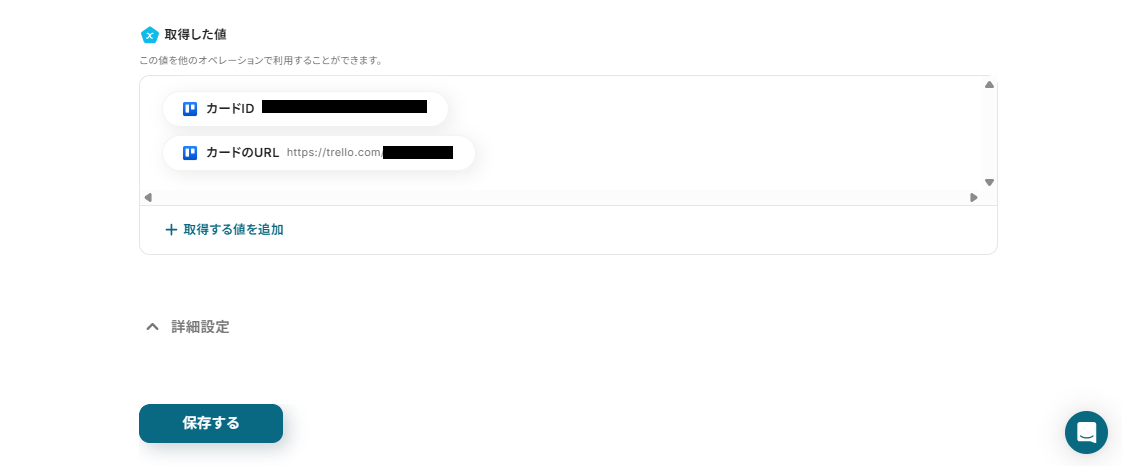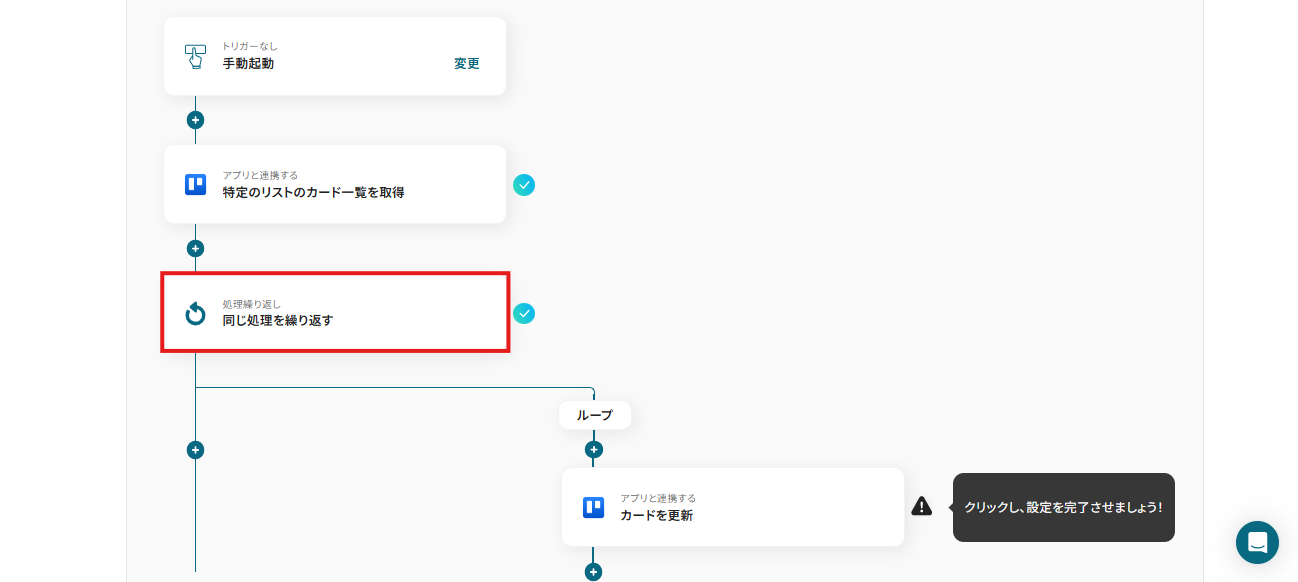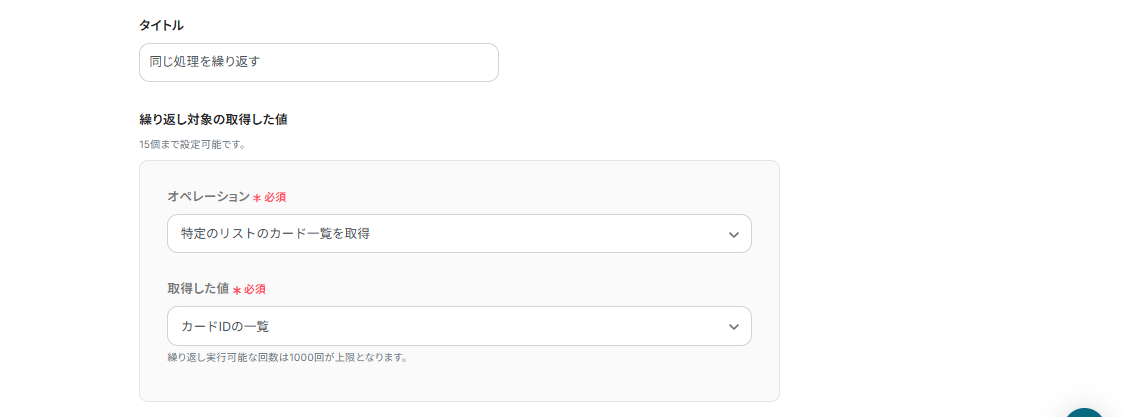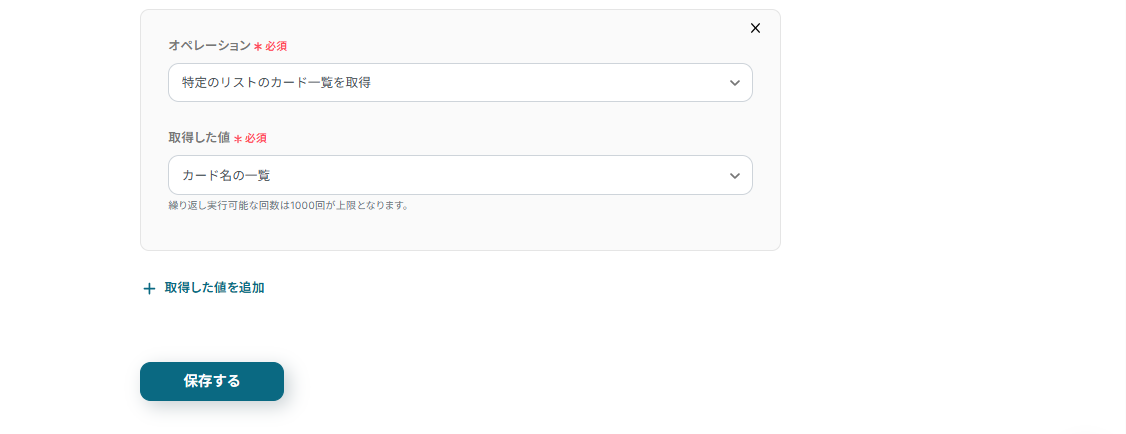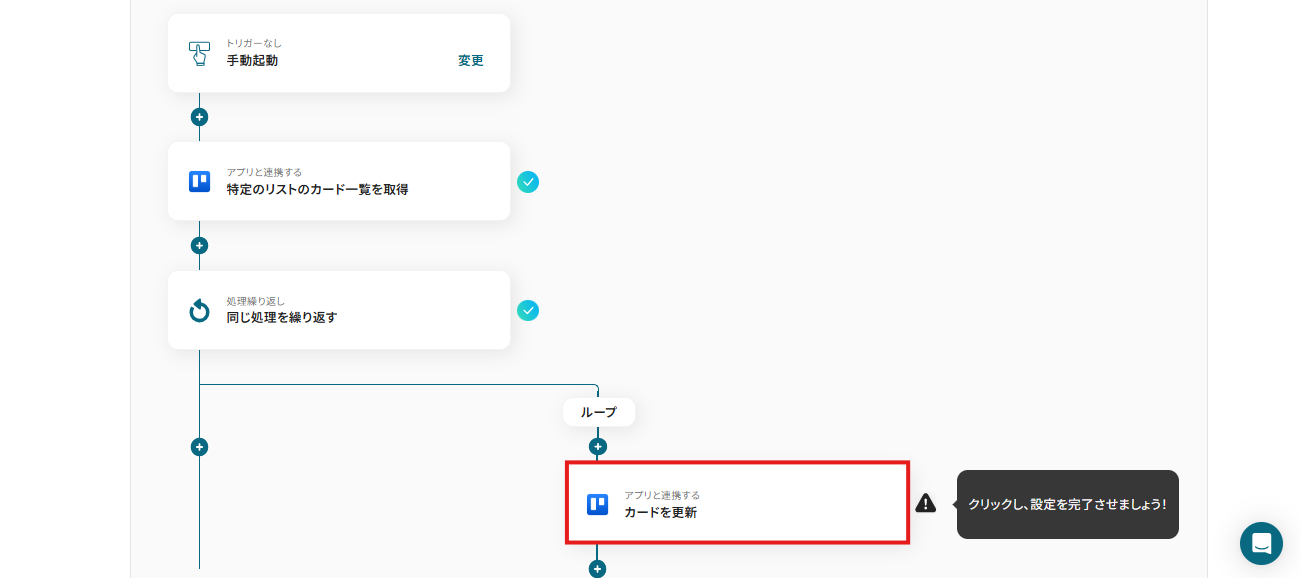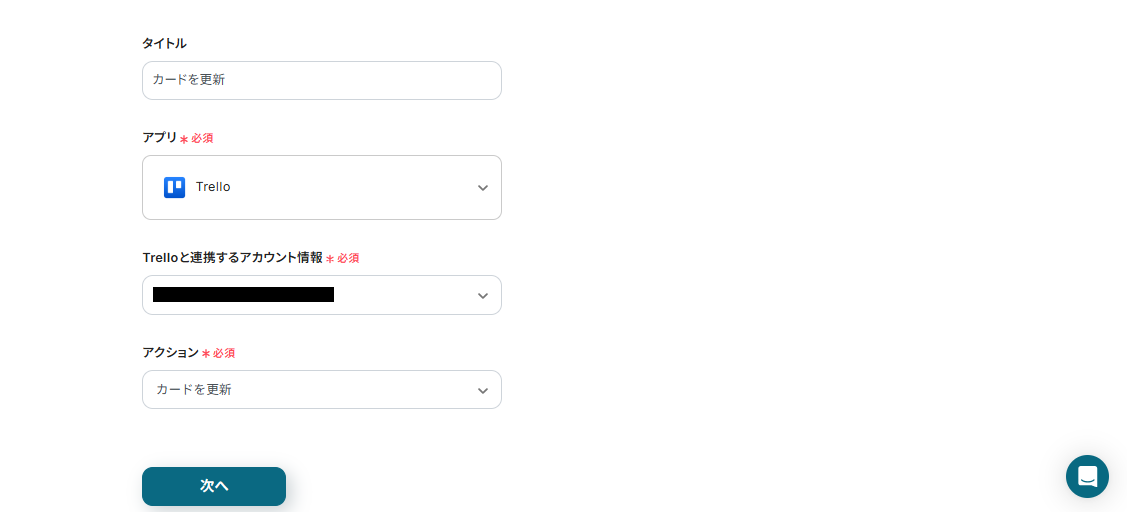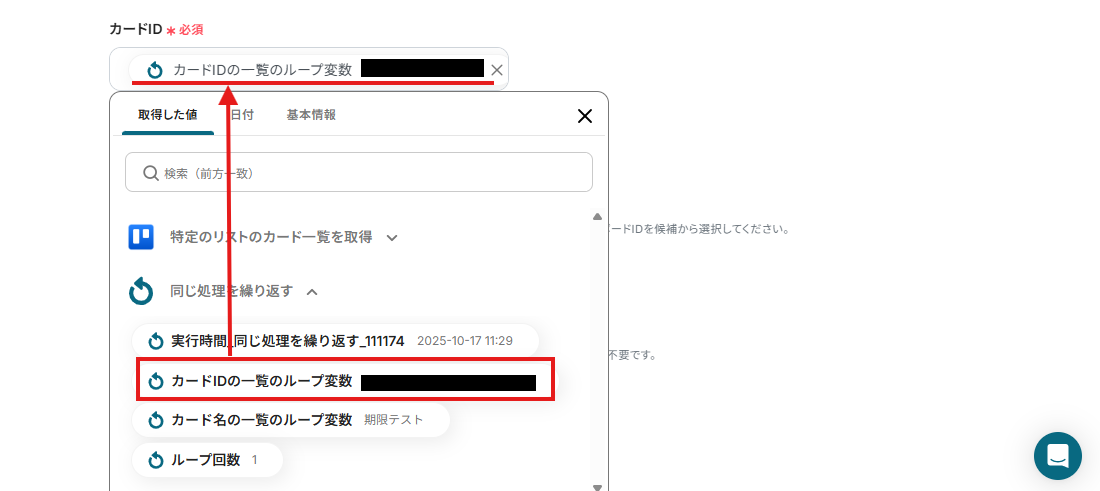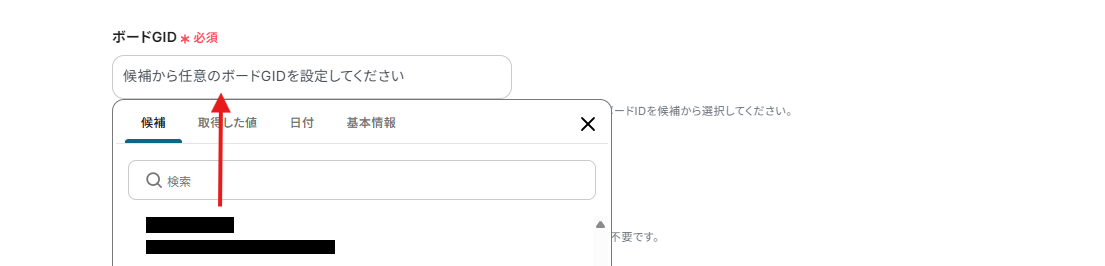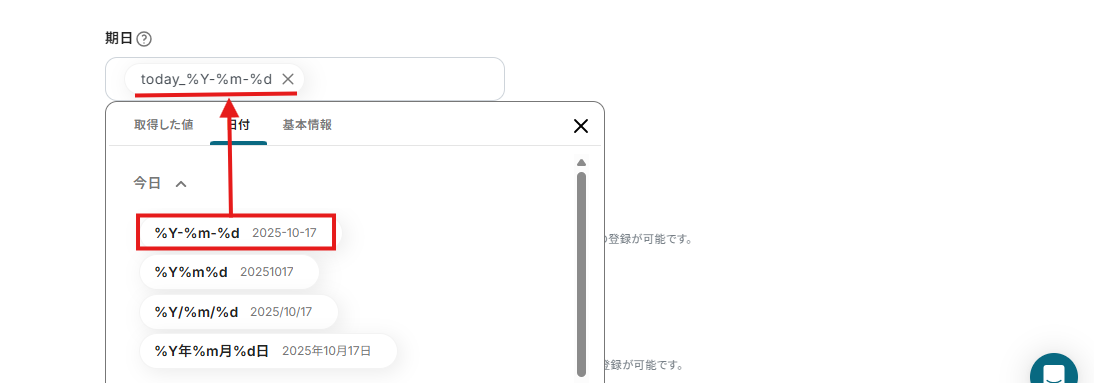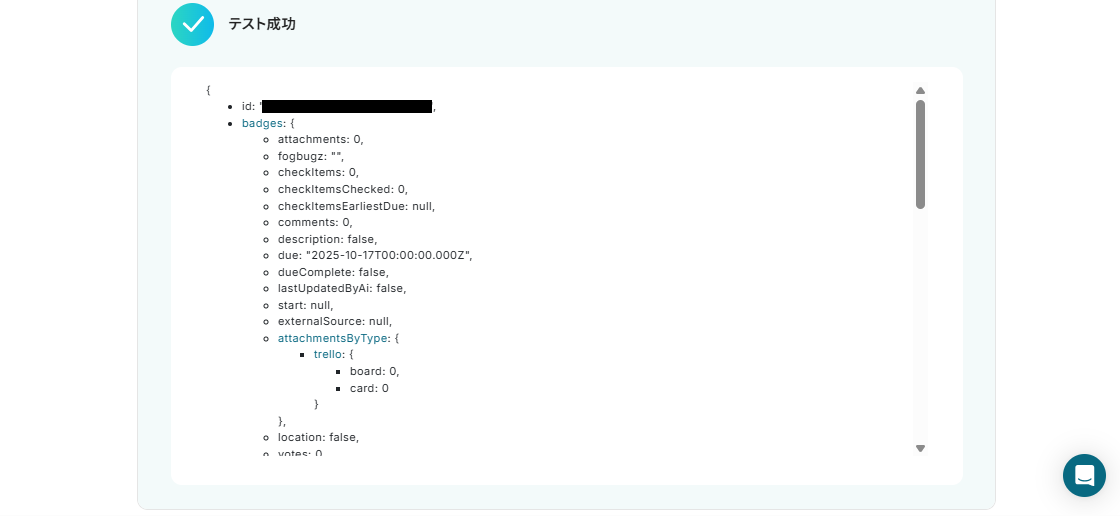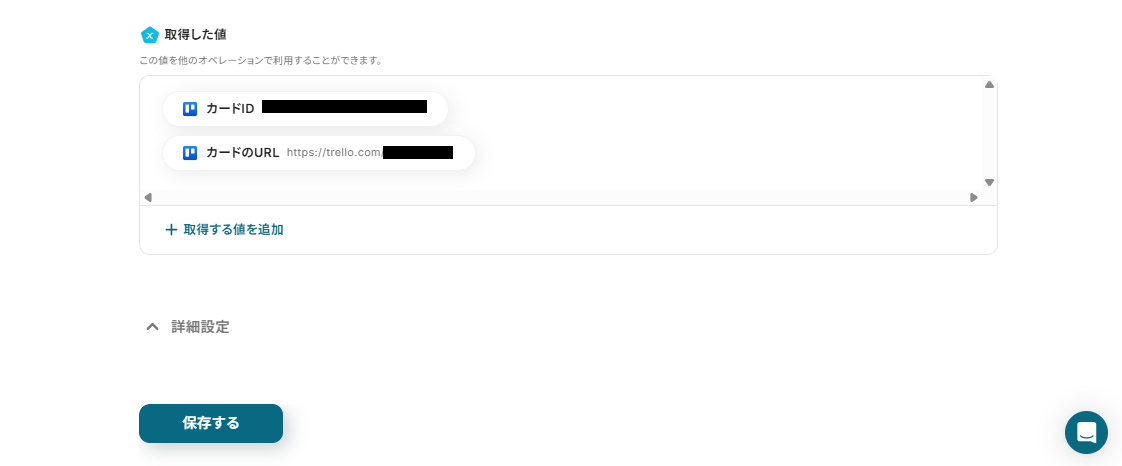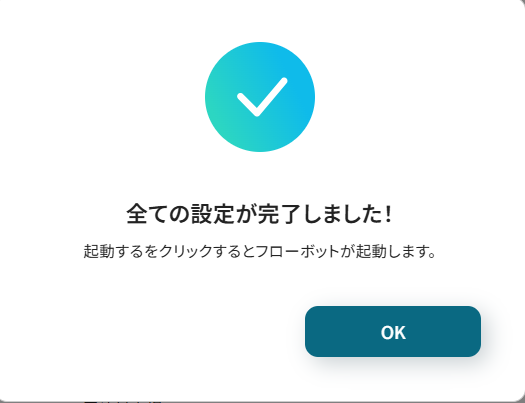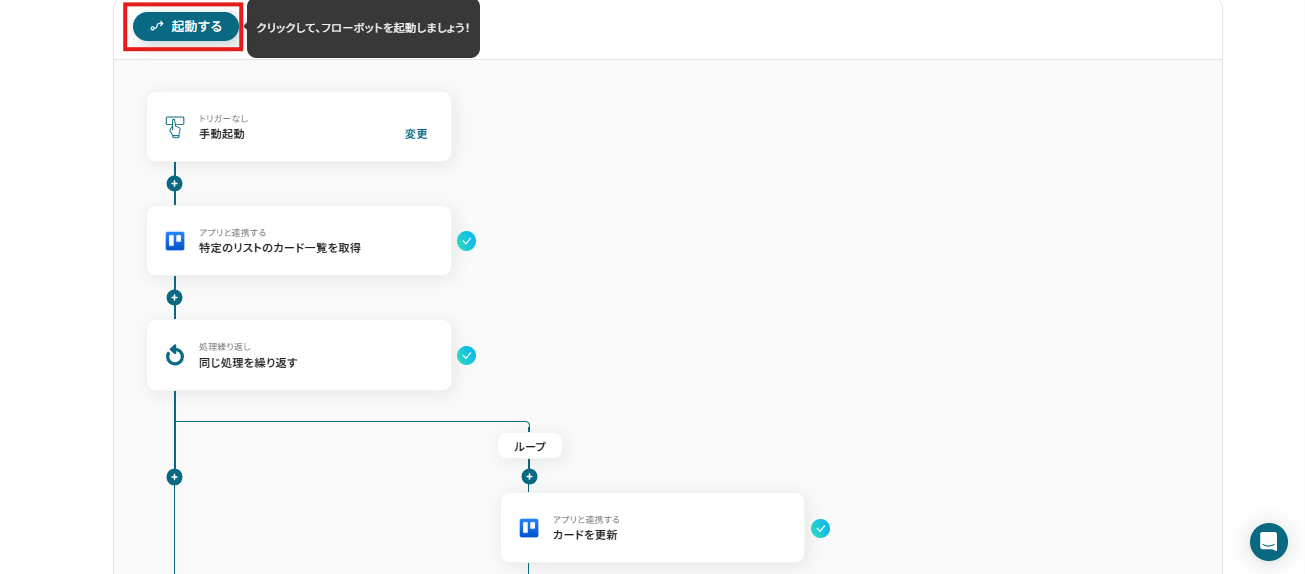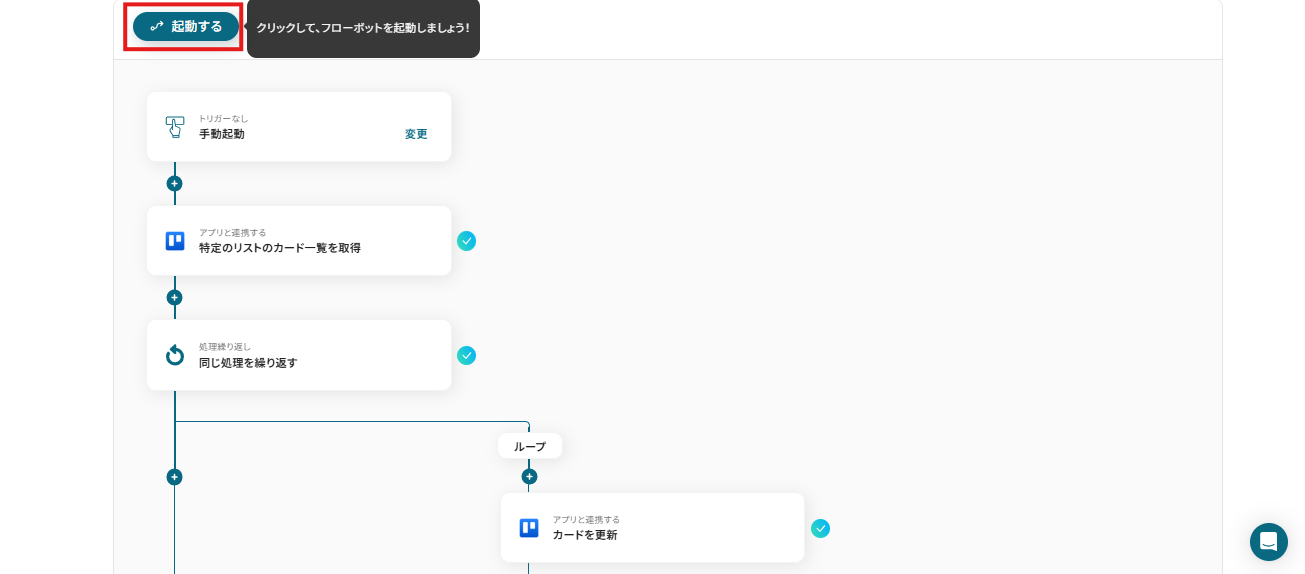「プロジェクトの進捗に合わせてTrelloのカードの期限を一つずつ変更する作業、手間がかかっていませんか?」
「多数のカードの期限を一括で更新したいのに、標準機能ではできず困っている…」
このように、Trelloのカード管理における手作業での更新作業に、非効率さや限界を感じている方も多いのではないでしょうか。
もし、特定のリストにあるすべてのカードの期限を、指定した日付に一括で更新できる仕組みがあれば、これまで手作業で行っていた面倒な更新作業を削減できます。
これにより、プロジェクト管理にかかる時間を削減し、より戦略的なタスクに集中できるようになるかもしれません。
今回ご紹介する自動化は、ノーコードで簡単に設定できて、手間や時間もかからないので、ぜひ自動化を導入して作業をもっと楽にしましょう!
とにかく早く試したい方へ
YoomにはTrelloのカード情報を一括で更新する業務フロー自動化のテンプレートが用意されています。
「まずは試してみたい!」という方は、以下のバナーをクリックして、すぐに自動化を体験してみましょう!
Trelloの特定リストのカードの期限を一括で更新する
試してみる
■概要
Trelloで多数のカードを管理していると、プロジェクトの遅延などで複数のカードの期限をまとめて変更したい場面はありませんか。
一枚ずつ手作業で更新するのは時間がかかり、設定ミスも起こりがちです。
このワークフローを活用すれば、Trelloのカード期限などを一括で更新する作業が自動化でき、手作業による手間やミスを解消できます。
■このテンプレートをおすすめする方
・Trelloで多数のカードを管理し、期限の一括更新に手間を感じているプロジェクトマネージャーの方
・手作業によるカード情報の更新作業で、入力ミスや更新漏れなどの課題を抱えている方
・Trelloを活用したタスク管理をさらに効率化し、チームの生産性を向上させたいと考えている方
■注意事項
・TrelloとYoomを連携してください。
・「同じ処理を繰り返す」オペレーション間の操作は、チームプラン・サクセスプランでのみご利用いただける機能となっております。フリープラン・ミニプランの場合は設定しているフローボットのオペレーションやデータコネクトはエラーとなりますので、ご注意ください。
・チームプランやサクセスプランなどの有料プランは、2週間の無料トライアルを行うことが可能です。無料トライアル中には制限対象のアプリや機能(オペレーション)を使用することができます。
Trelloのカード期限を一括更新するフローを作ってみよう
それではここから代表的な例として、Trelloの特定リストにあるカードの期限を一括で更新するフローを解説していきます!
ここではYoomを使用してノーコードで設定をしていくので、もしまだYoomのアカウントをお持ちでない場合は、こちらの登録フォームからアカウントを発行してください。
※今回連携するアプリの公式サイト:Trello
[Yoomとは]
フローの作成方法
今回は「Trelloの特定リストのカードの期限を一括で更新する」フローを作成していきます!
作成の流れは大きく分けて以下の通りです。
- Trelloをマイアプリ連携
- 該当のテンプレートをコピーする
- Trelloと同じ処理を繰り返すアクションの設定
- トリガーをONにして、フローが起動するかを確認する
Trelloの特定リストのカードの期限を一括で更新する
試してみる
■概要
Trelloで多数のカードを管理していると、プロジェクトの遅延などで複数のカードの期限をまとめて変更したい場面はありませんか。
一枚ずつ手作業で更新するのは時間がかかり、設定ミスも起こりがちです。
このワークフローを活用すれば、Trelloのカード期限などを一括で更新する作業が自動化でき、手作業による手間やミスを解消できます。
■このテンプレートをおすすめする方
・Trelloで多数のカードを管理し、期限の一括更新に手間を感じているプロジェクトマネージャーの方
・手作業によるカード情報の更新作業で、入力ミスや更新漏れなどの課題を抱えている方
・Trelloを活用したタスク管理をさらに効率化し、チームの生産性を向上させたいと考えている方
■注意事項
・TrelloとYoomを連携してください。
・「同じ処理を繰り返す」オペレーション間の操作は、チームプラン・サクセスプランでのみご利用いただける機能となっております。フリープラン・ミニプランの場合は設定しているフローボットのオペレーションやデータコネクトはエラーとなりますので、ご注意ください。
・チームプランやサクセスプランなどの有料プランは、2週間の無料トライアルを行うことが可能です。無料トライアル中には制限対象のアプリや機能(オペレーション)を使用することができます。
ステップ1:Trelloのマイアプリ連携
YoomとTrelloを連携して、アプリの操作を行えるようにしましょう。
この設定は初回のみ必要です。
1.Trelloの登録方法
TrelloとYoomのマイアプリ登録方法は、以下の手順をご参照ください。
ステップ2:テンプレートのコピー
ここからは、フローの作成に進みます!
Yoomが提供しているテンプレートを活用しますので、以下のテンプレートページを開いてください。
ページ内にある 「このテンプレートを試す」 ボタンをクリックしてください。
Trelloの特定リストのカードの期限を一括で更新する
試してみる
■概要
Trelloで多数のカードを管理していると、プロジェクトの遅延などで複数のカードの期限をまとめて変更したい場面はありませんか。
一枚ずつ手作業で更新するのは時間がかかり、設定ミスも起こりがちです。
このワークフローを活用すれば、Trelloのカード期限などを一括で更新する作業が自動化でき、手作業による手間やミスを解消できます。
■このテンプレートをおすすめする方
・Trelloで多数のカードを管理し、期限の一括更新に手間を感じているプロジェクトマネージャーの方
・手作業によるカード情報の更新作業で、入力ミスや更新漏れなどの課題を抱えている方
・Trelloを活用したタスク管理をさらに効率化し、チームの生産性を向上させたいと考えている方
■注意事項
・TrelloとYoomを連携してください。
・「同じ処理を繰り返す」オペレーション間の操作は、チームプラン・サクセスプランでのみご利用いただける機能となっております。フリープラン・ミニプランの場合は設定しているフローボットのオペレーションやデータコネクトはエラーとなりますので、ご注意ください。
・チームプランやサクセスプランなどの有料プランは、2週間の無料トライアルを行うことが可能です。無料トライアル中には制限対象のアプリや機能(オペレーション)を使用することができます。
確認画面が表示されたら 「OK」 をクリックして設定を進めましょう。
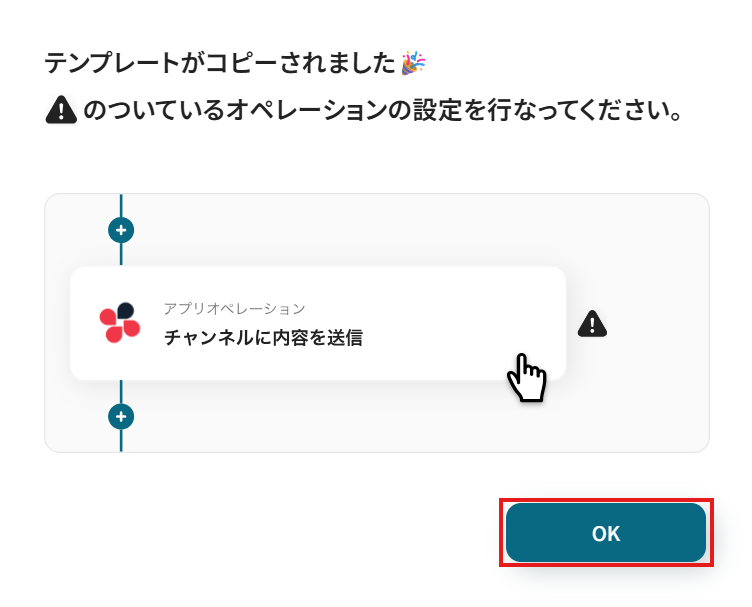
ステップ3:手動起動トリガーの設定
今回の今回のテンプレートでは「手動起動」を使用しています。
この機能は、担当者が任意のタイミングでフローボットを起動できる仕組みです。
特定の条件や時間で自動的に実行されるものではなく、必要に応じて人の操作によって起動します。
そのため、実行の際は毎回フローボットの詳細画面から手動で起動する必要があるので注意が必要です。
※詳しい設定方法は、こちらをご参照ください。
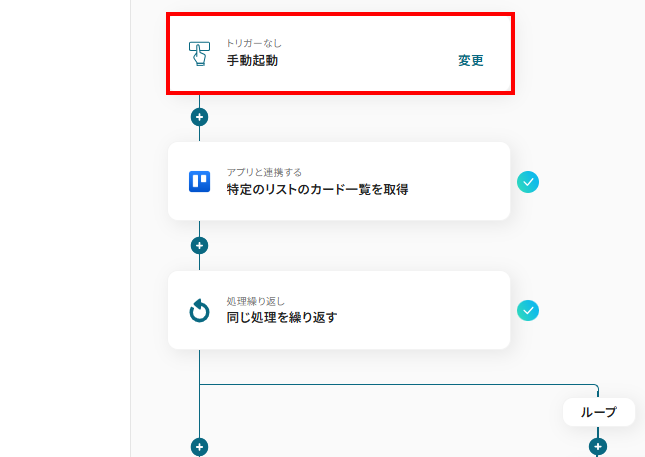
ステップ4:Trelloで特定のリストのカード一覧を取得する
続いて、「特定のリストのカード一覧を取得」という項目をクリックし、設定しましょう!
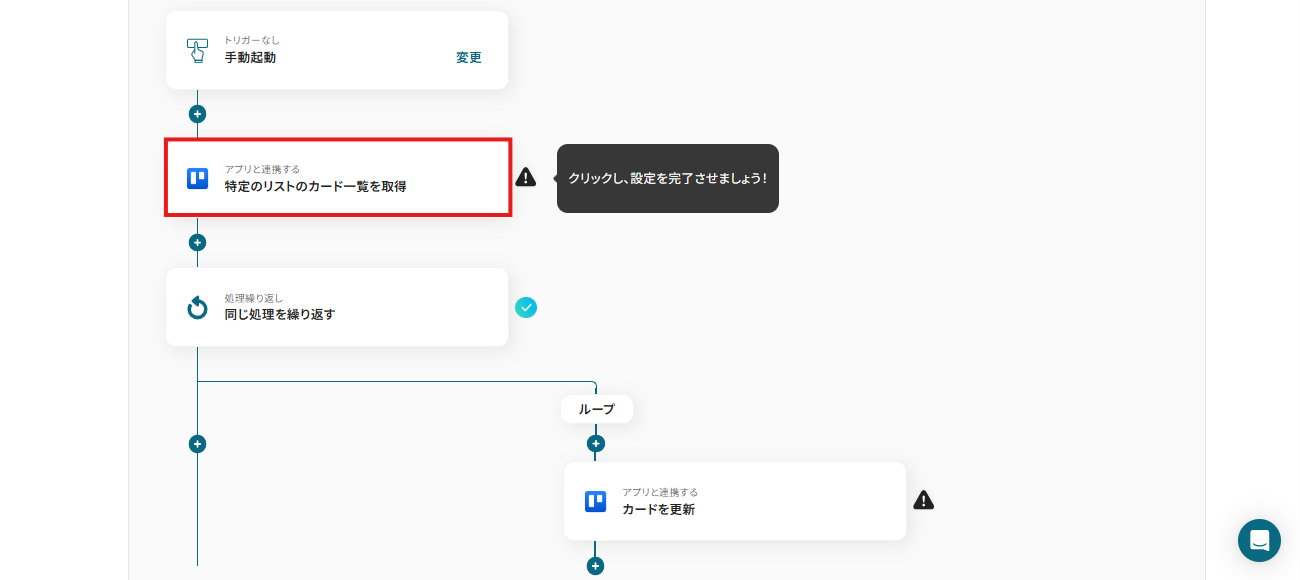
次のページは、自動で設定されるため、情報の誤りが無いか確認できたら「次へ」ボタンを押してください。
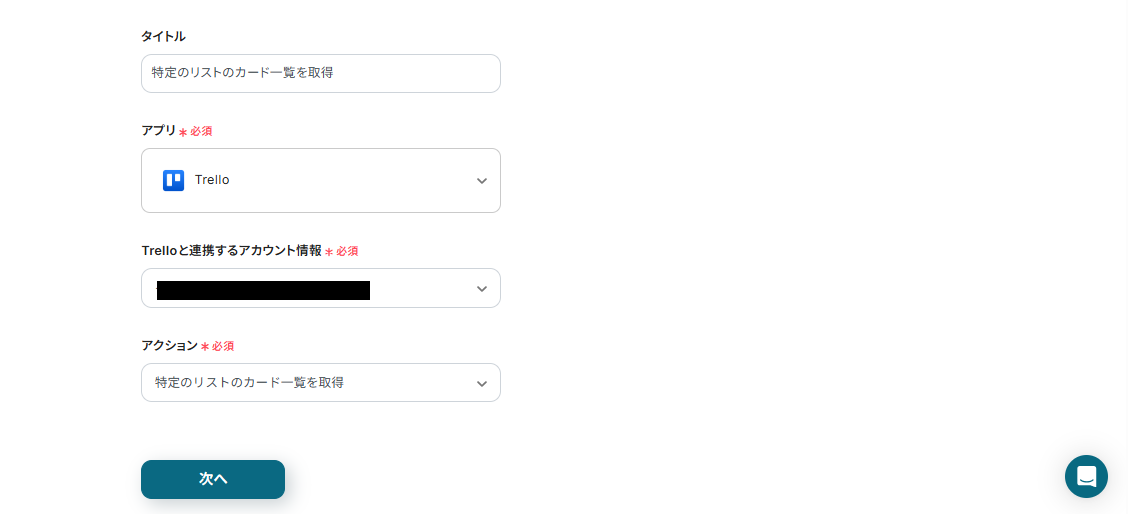
ボードIDは、枠外の注釈を参考にTrelloのURL内から確認し設定します。

リストIDは、表示される候補から設定してください。
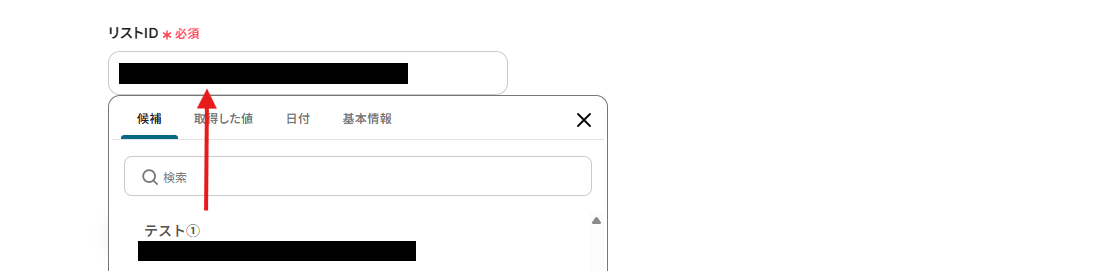
続いて、 トリガーの動作テストを行いましょう。
Trelloにログインし、先ほど設定したリストにテスト用のカードを作成してください。
※架空の内容でOKです!
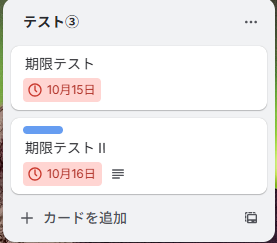
Yoomの画面に戻り「テスト」ボタンをクリックしましょう。
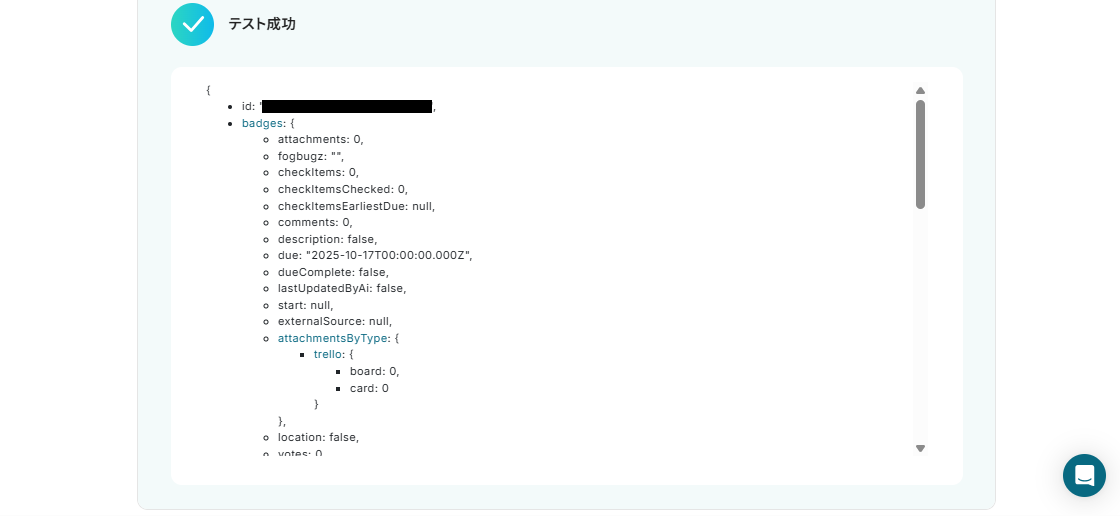
先ほど作成したカードの情報が「取得した値」に表示されるので、確認できたら設定を保存してください。
※取得した値はこの後のステップで使用できます。詳しくは、こちらのヘルプページをご確認ください。
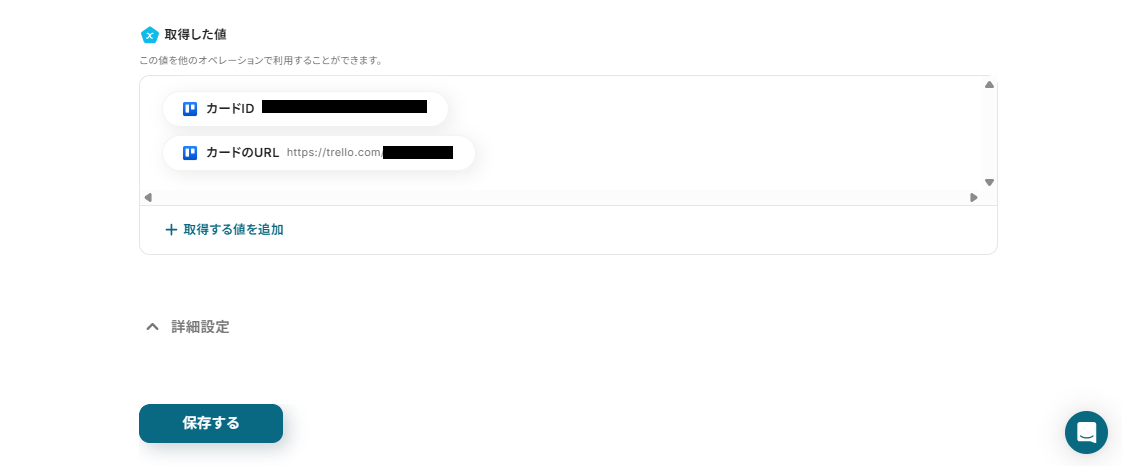
ステップ5:同じ処理を繰り返すアクションの設定を行う
Trelloのリストに作成したカード情報を全て更新するために、同じ処理を繰り返すアクションの設定を行いましょう。
「同じ処理を繰り返す」という項目をクリックしてください。
※「同じ処理を繰り返す」オペレーション間の操作は、チームプラン・サクセスプランでのみご利用いただける機能となっております。
フリープラン・ミニプランの場合は設定しているフローボットのオペレーションやデータコネクトはエラーとなりますので、ご注意ください。
※チームプランやサクセスプランなどの有料プランは、2週間の無料トライアルを行うことが可能です。
無料トライアル中には制限対象のアプリや機能(オペレーション)を使用することができます。
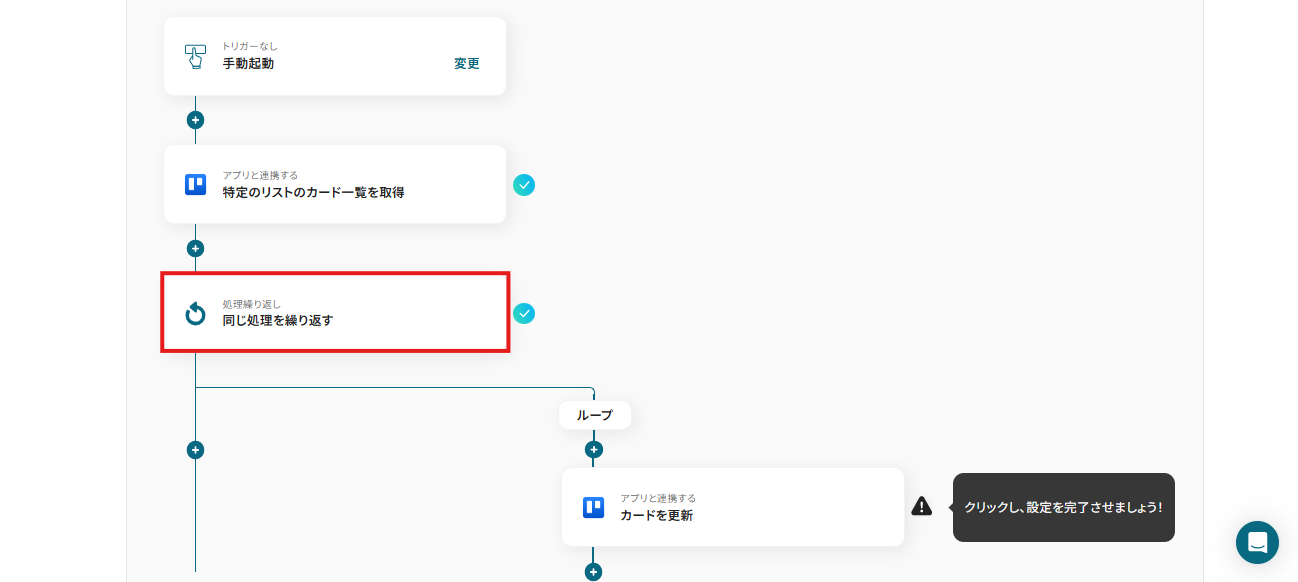
タイトルは、任意で変更可能です。
「繰り返し対象の取得した値」は、下記画像の通り自動設定されているので確認しましょう。
確認できたら、設定を保存してください。
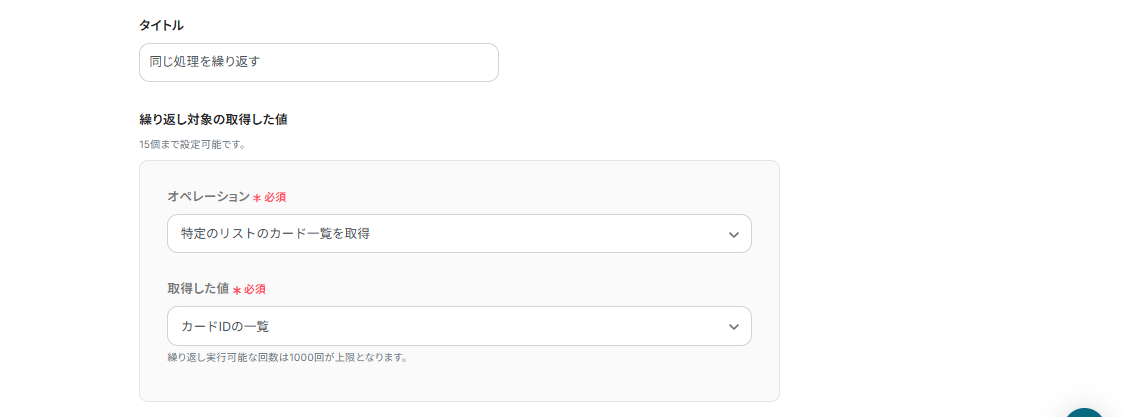
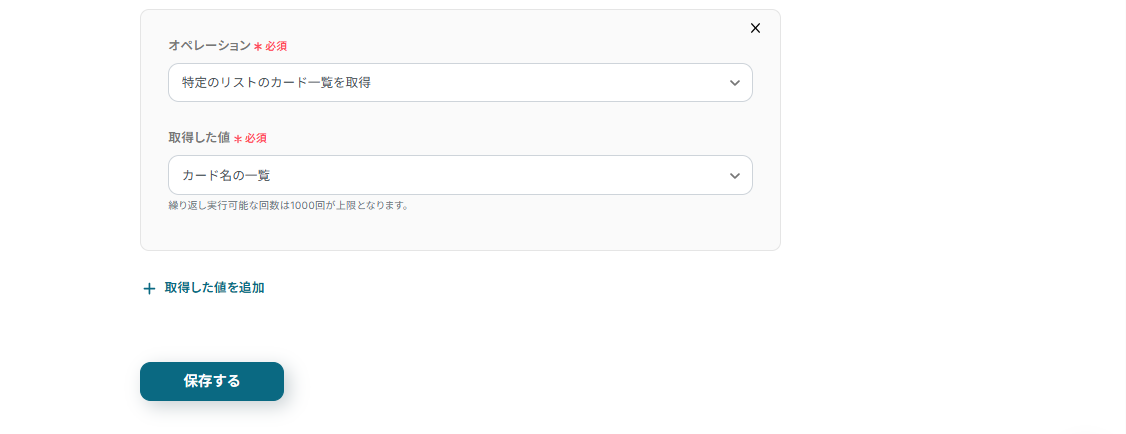
ステップ6:Trelloのカードを更新する
次のステップでは、Trelloで作成した特定のリストのカード一覧を自動で更新する設定を行います。
「カードを更新」という項目をクリックしましょう。
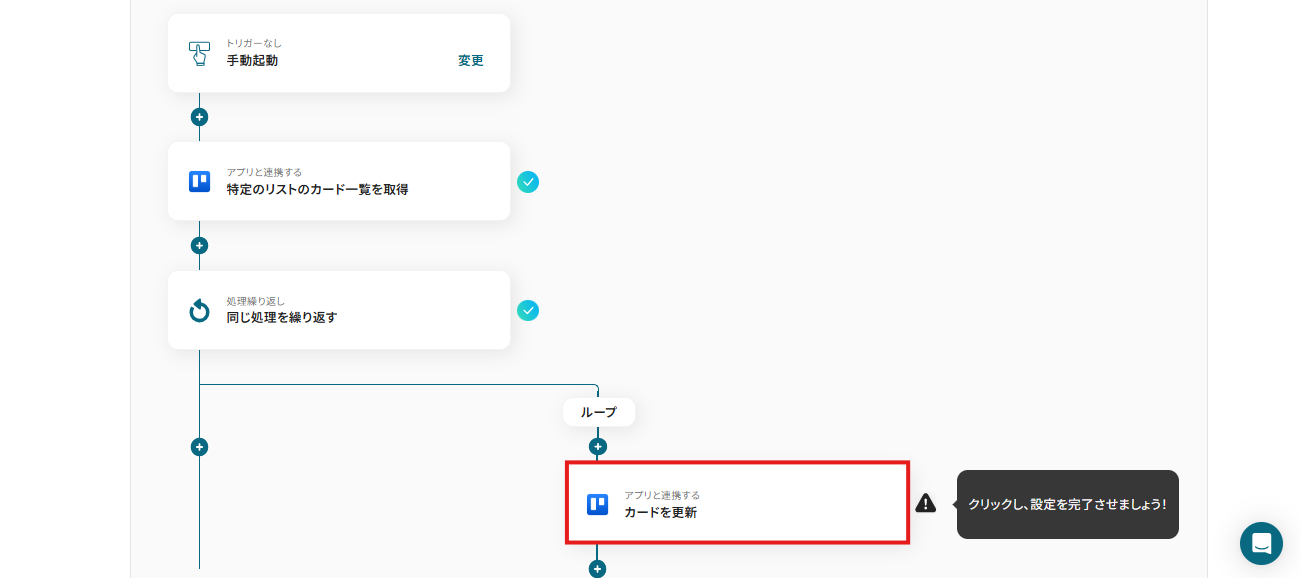
次のページも自動設定済みです。
連携するTrelloのアカウント情報を確認したら、「次へ」ボタンを押してください。
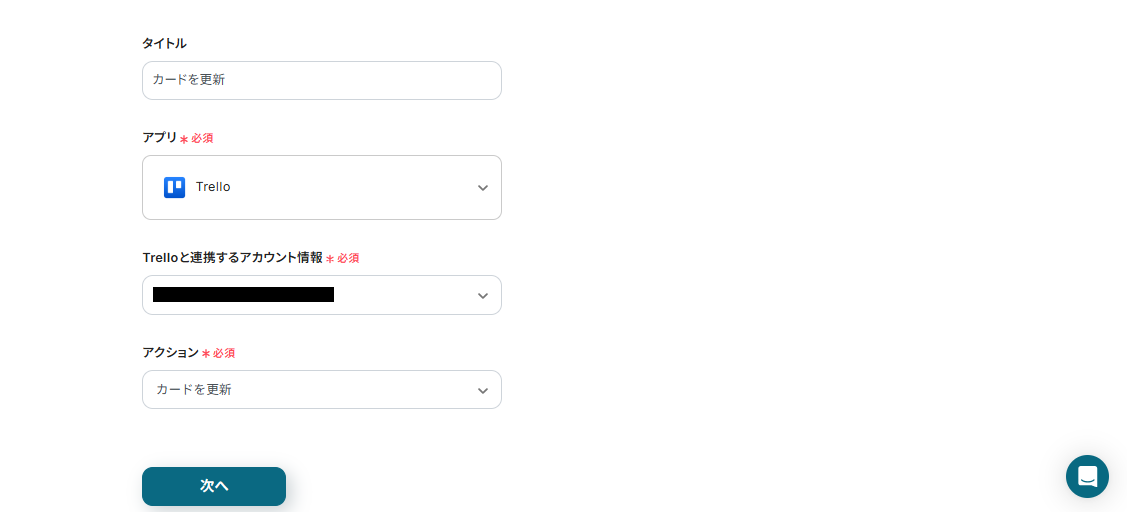
ワークスペースIDは、Trelloのワークスペース一覧ページのURLから取得し設定してください。

カードIDは、下記画像の通り設定されています。
このように設定すると、Trelloの指定したリストにあるカードIDの一覧を取得することが可能です。
設定はこのままにしましょう。
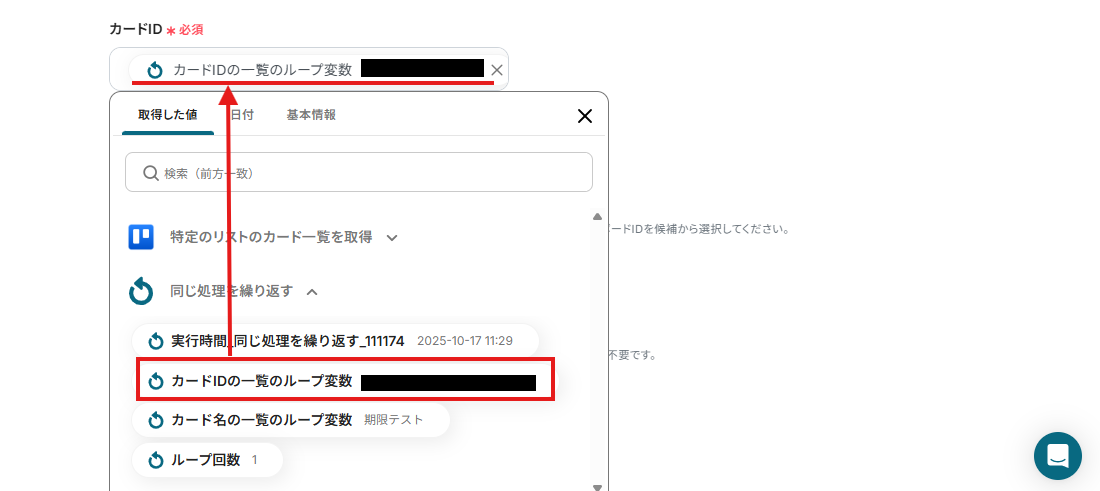
ボードGIDは、注釈を確認し候補から任意で選択してください。
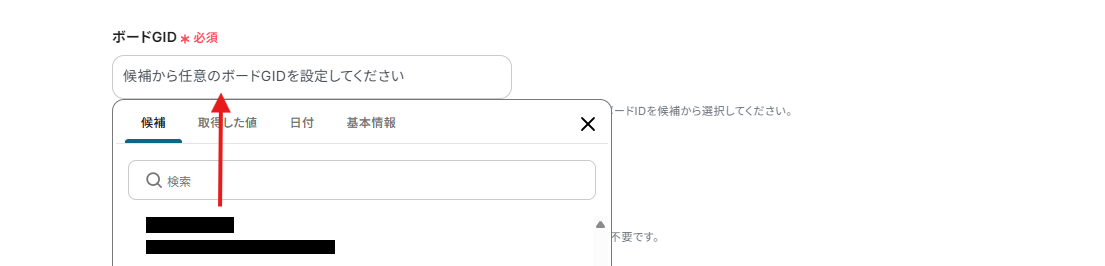
期日には、変更したい期日を設定します。
例えば、下記画像のように設定するとフローを手動で実行した日を基準にして、Trelloのカードの期限が自動的にその日に更新されます。
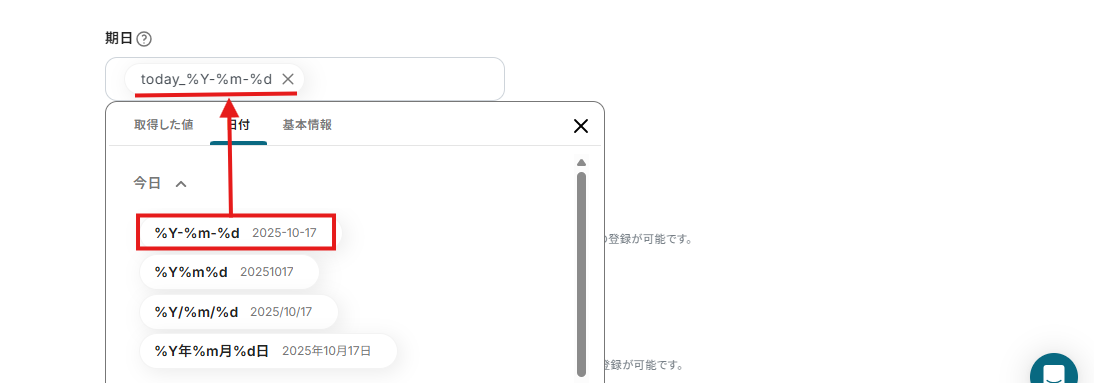
設定が完了したら「テスト」ボタンをクリックしましょう。
テストが成功すると、下記画面が表示されます。
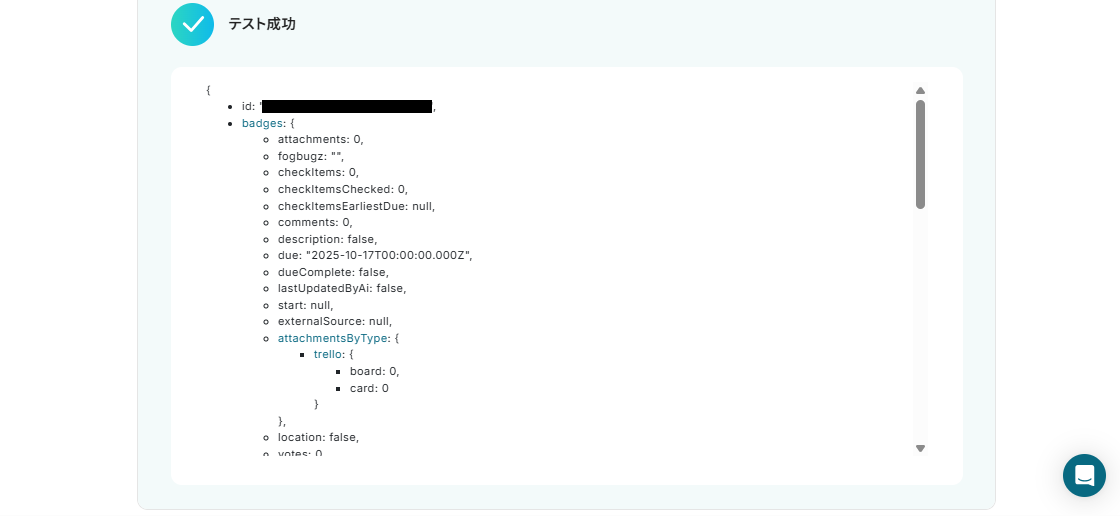
Trelloのカード期限が一括更新されるので確認してください。

問題無く更新できていれば、再びYoomの画面に戻り設定を保存しましょう。
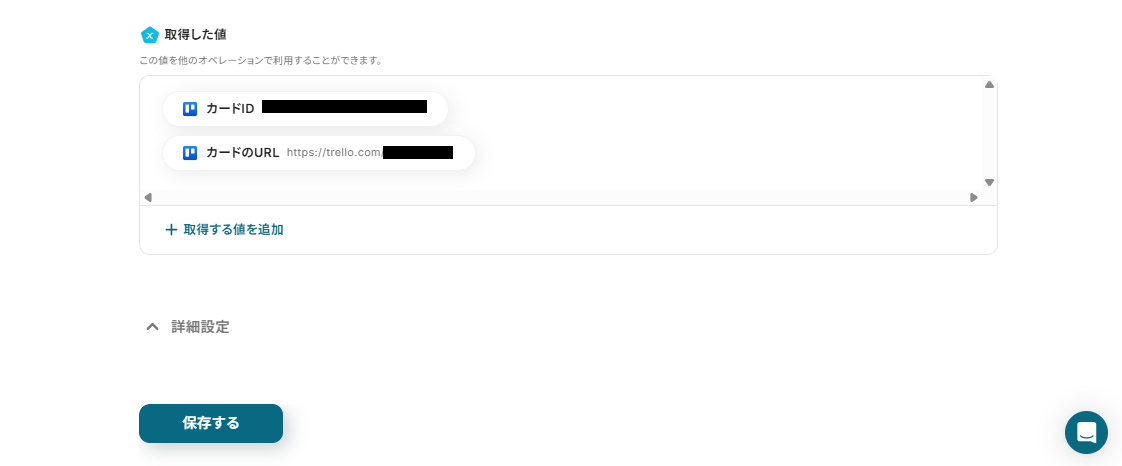
ステップ7:トリガーをONにする
これで、「Trelloの特定リストのカードの期限を一括で更新する」フローの完成です!
下記画面が表示されるので、「OK」ボタンを押してください。
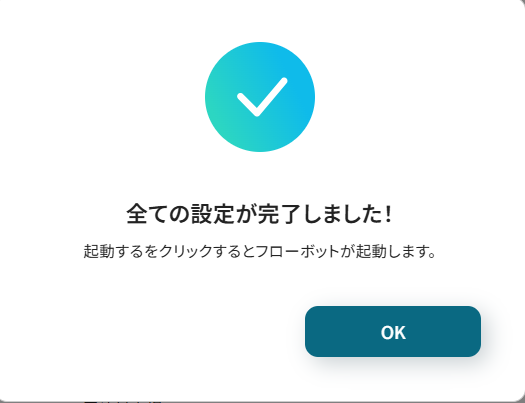
フローを起動したい時は、「起動する」ボタンをクリックし使用しましょう!
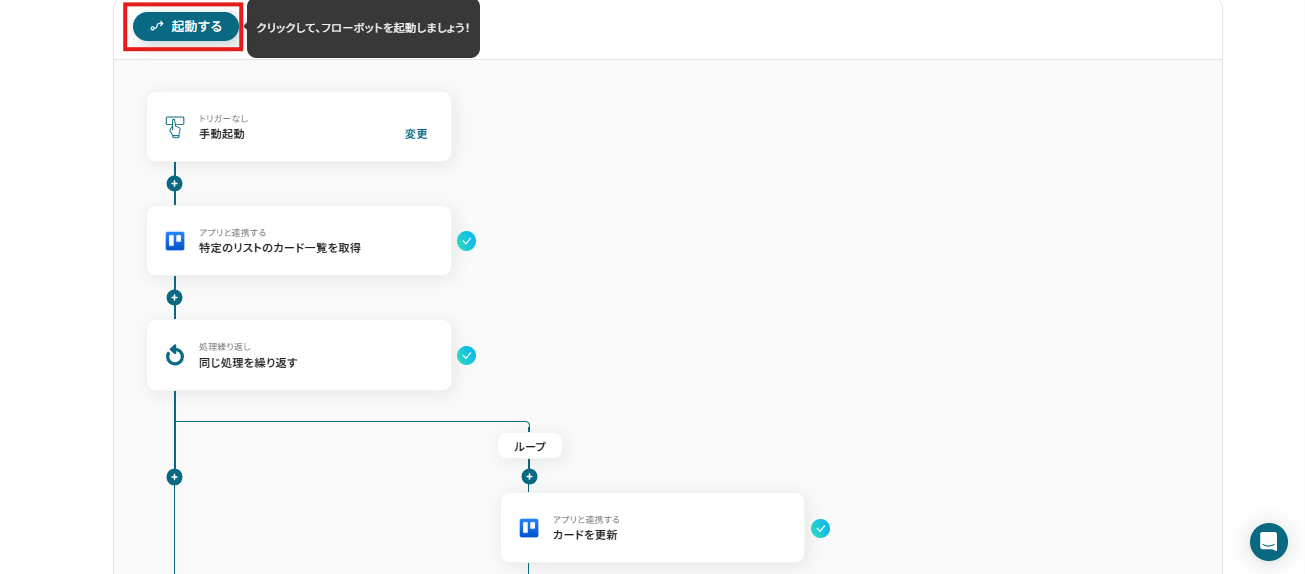
Trelloを使ったその他の自動化例
今回ご紹介した連携以外でも、TrelloのAPIを活用してさまざまな業務を自動化することが可能です。
例えば、Trelloで新規カードが作成された際、さまざまなツールと自動連携を行うことができます。
これにより、作業の効率化や情報伝達のタイムラグを防げるため、複数のツールを活用している方に非常に有用です。
Codaで行が作成されたら、Trelloにカードを追加する
試してみる
■概要
ドキュメントツールのCodaとタスク管理ツールのTrelloを併用しているものの、情報が分散し、手作業での転記に手間を感じていませんか。特に、タスクの登録漏れや二重入力は避けたいところです。このワークフローは、CodaとTrelloの連携を自動化するもので、Codaのテーブルに新しい行が作成されると、自動でTrelloにカードが作成されます。手作業による更新の手間を省き、スムーズなタスク管理を実現します。
■このテンプレートをおすすめする方
・CodaとTrelloを併用し、タスクやプロジェクトの情報を手作業で転記している方
・Codaで管理する情報をトリガーに、Trelloでのタスク作成を自動化したい方
・チーム内のタスク管理を効率化し、入力漏れなどのミスをなくしたいプロジェクトマネージャーの方
■注意事項
・CodaとTrelloのそれぞれとYoomを連携してください。
・トリガーは5分、10分、15分、30分、60分の間隔で起動間隔を選択できます。
・プランによって最短の起動間隔が異なりますので、ご注意ください。
・Codaから情報を取得する方法は以下をご覧ください。
https://intercom.help/yoom/ja/articles/5404443
Gmailで問い合わせを受信したら、DeepLで自動翻訳しTrelloにカードを追加する
試してみる
■概要
Gmailで問い合わせを受信したら、DeepLで自動翻訳しTrelloにカードを追加するフローです。
Yoomではプログラミング不要でアプリ間の連携ができるため、簡単にこのフローを実現することができます。
■このテンプレートをおすすめする方
・海外からの問い合わせメールを頻繁に受け取るカスタマーサポート担当者
・外国語での問い合わせが増加傾向にあり、顧客サポート体制を強化したいカスタマーサポートチームの責任者
・事業の海外展開に伴い、効率的な多言語対応の仕組みを構築したい方
・多言語でのコミュニケーションが必要なグローバルチームで働くプロジェクトマネージャー
・増加する外国人従業員とのコミュニケーションを円滑にしたい方
■注意事項
・Gmail、DeepL、TrelloのそれぞれとYoomを連携してください。
・トリガーは5分、10分、15分、30分、60分の間隔で起動間隔を選択できます。
・プランによって最短の起動間隔が異なりますので、ご注意ください。
Googleフォームで添付された名刺画像をOCRで読み取り、Trelloにカードを追加する
試してみる
Googleフォームで添付された名刺画像をOCRで読み取り、Trelloにカードを追加するフローです。
■注意事項
・GoogleフォームとTrelloのそれぞれとYoomを連携してください。
・トリガーは5分、10分、15分、30分、60分の間隔で起動間隔を選択できます。
・プランによって最短の起動間隔が異なりますので、ご注意ください。
・OCRデータは6,500文字以上のデータや文字が小さい場合などは読み取れない場合がある
・AIオペレーションはチームプラン・サクセスプランでのみご利用いただける機能となっております。フリープラン・ミニプランの場合は設定しているフローボットのオペレーションはエラーとなりますので、ご注意ください。
・チームプランやサクセスプランなどの有料プランは、2週間の無料トライアルを行うことが可能です。無料トライアル中には制限対象のアプリやAI機能(オペレーション)を使用することができます。
・Googleフォームをトリガーとして使用した際の回答内容を取得する方法は下記を参照ください。
https://intercom.help/yoom/ja/articles/6807133
Trelloでカードが作成されたらTodoistにタスクを作成する
試してみる
Trelloでカードが作成されたらTodoistにタスクを作成するフローです。
Trelloでカードが作成されたら、Google Driveにフォルダを自動で作成する
試してみる
■概要
「Trelloでカードが作成されたら、Google Driveにフォルダを自動で作成する」フローは、プロジェクト管理とファイル整理をシームレスに連携させる業務ワークフローです。
Trelloで新しいタスクが発生した際に、自動的に関連するフォルダがGoogle Driveに生成されるため、情報の一元管理が可能になります。
これにより、チームのコラボレーションがスムーズになり、作業効率が向上します。
■このテンプレートをおすすめする方
・Trelloを使用してプロジェクト管理を行っているが、ファイル管理に手間を感じている方
・Google Driveでのフォルダ作成を手動で行っており、時間を節約したい方
・チーム全体で情報を共有・整理したいリーダーやマネージャーの方
・Trelloの自動化機能を活用して業務プロセスを効率化したい方
・複数のプロジェクトで同様のフォルダ構成を繰り返し作成している方
■注意事項
・Trello、Google DriveのそれぞれとYoomを連携してください。
Trelloでカードが登録されたらGitHubに追加する
試してみる
Trelloでカードが登録されたらGitHubに追加するフローです。
Trelloで新規カードが作成されたら、Microsoft Teamsに通知する
試してみる
Trelloで新規カードが作成されたら、Microsoft Teamsに通知するフローです。
Trelloにカードが作成されたら、Google ドキュメントにテキストを追加する
試してみる
■概要
Trelloでタスクを管理し、その内容をGoogle ドキュメントにまとめているものの、手作業での転記に手間を感じていませんか。カードの内容をコピー&ペーストする作業は、単純ながらも抜け漏れのリスクが伴います。このワークフローを活用すれば、Trelloにカードが作成されるだけで、指定したGoogle ドキュメントへ自動でテキストを追加できるため、TrelloとGoogle ドキュメントの連携をスムーズに実現し、手作業による手間やミスを解消します。
■このテンプレートをおすすめする方
・Trelloのカード情報をGoogle ドキュメントへ手作業で転記している方
・TrelloとGoogle ドキュメントを連携させ、情報集約を効率化したいチームリーダーの方
・タスクの進捗と関連ドキュメントの管理を一元化したいと考えているプロジェクトマネージャーの方
■注意事項
・TrelloとGoogle ドキュメントのそれぞれとYoomを連携してください。
Trelloのカード作成時にChatGPTで解析し、特定の条件に合致した場合にSlackに通知する
試してみる
■概要
Trelloでのタスク管理において、カードが作成されるたびに手作業で詳細情報を追記したり、内容を整理したりする業務に手間を感じていませんか。
このワークフローは、TrelloとChatGPTを連携させることで、こうしたカード作成後の付随業務を自動化します。カードが追加されると、その内容をChatGPTが自動で解析し、特定の条件に合致した場合にTrelloの情報をSlackに通知します。手作業による情報整理の手間を省き、より円滑なプロジェクト管理を支援します。
■このテンプレートをおすすめする方
・Trelloでのプロジェクト管理で、カード内容の整理に手間を感じている方
・TrelloとChatGPTを連携させて、タスク管理をより効率的に行いたい方
・手作業による情報整理をなくし、チームの生産性を向上させたいプロジェクトマネージャーの方
■注意事項
・Trello、ChatGPTのそれぞれとYoomを連携してください。
・ChatGPT(OpenAI)のアクションを実行するには、OpenAIのAPI有料プランの契約が必要です。(APIが使用されたときに支払いができる状態)
https://openai.com/ja-JP/api/pricing/
・ChatGPTのAPI利用はOpenAI社が有料で提供しており、API疎通時のトークンにより従量課金される仕組みとなっています。そのため、API使用時にお支払いが行える状況でない場合エラーが発生しますのでご注意ください。
・分岐はミニプラン以上のプランでご利用いただける機能(オペレーション)となっております。フリープランの場合は設定しているフローボットのオペレーションはエラーとなりますので、ご注意ください。
・ミニプランなどの有料プランは、2週間の無料トライアルを行うことが可能です。無料トライアル中には制限対象のアプリや機能(オペレーション)を使用することができます。
Zoomのミーティングが終了したら議事録を作成しTrelloに登録する
試してみる
■概要
「Zoomのミーティングが終了したら議事録を作成しTrelloに登録する」ワークフローは、Zoomミーティング終了後に議事録を自動で作成し、その内容をTrelloに登録する業務ワークフローです。
会議の内容を自動で議事録化し、Trelloに記録として残すことで、会議後の情報整理と共有を効率化します。これにより、手動で議事録を作成する手間を省き、チーム全体でスムーズに進捗確認ができるようになります。
■このテンプレートをおすすめする方
・Zoomミーティング後に自動で議事録を作成し、Trelloで管理したい営業担当者
・会議内容をすばやく共有したいチームリーダー
・手動で議事録作成を行う手間を省きたい方
・Zoomミーティングを頻繁に実施し、その後の議事録を簡単にTrelloに登録したい方
■注意事項
・Zoom、TrelloのそれぞれとYoomを連携してください。
・Zoomのプランによって利用できるアクションとそうでないアクションがあるため、ご注意ください。
・現時点では以下のアクションはZoomの有料プランのみ利用可能です。
・ミーティングが終了したら
・ミーティングのレコーディング情報を取得する(クラウド上に存在するレコーディングのみ取得可能なため)
・詳細は下記をご参照ください。
https://intercom.help/yoom/ja/articles/9550398-zoom%E3%81%A7%E3%83%9F%E3%83%BC%E3%83%86%E3%82%A3%E3%83%B3%E3%82%B0%E3%81%AE%E3%83%AC%E3%82%B3%E3%83%BC%E3%83%87%E3%82%A3%E3%83%B3%E3%82%B0%E6%83%85%E5%A0%B1%E3%82%92%E5%8F%96%E5%BE%97%E3%81%99%E3%82%8B%E9%9A%9B%E3%81%AE%E6%B3%A8%E6%84%8F%E7%82%B9
・トリガーは5分、10分、15分、30分、60分の間隔で起動間隔を選択できます。
・プランによって最短の起動間隔が異なりますので、ご注意ください。
まとめ
Trelloのカード期限一括更新を自動化することで、これまで手作業で行っていた面倒な更新作業の手間を削減し、更新漏れといったヒューマンエラーを防ぐことができます。
これにより、プロジェクトの状況変化にも迅速かつ正確に対応できるようになり、よりスムーズなプロジェクト進行が実現するでしょう!
今回ご紹介したような業務自動化を実現できるノーコードツール「Yoom」を使えば、プログラミングの知識がない方でも、直感的な操作で簡単に業務フローを構築可能です。
もし自動化に少しでも興味を持っていただけたなら、ぜひこちらから無料登録してYoomによる業務効率化を体験してみてください!
よくあるご質問
Q:全カードの期限を「3日後」のように設定できますか?
A:はい、可能です。
「カードを更新」のアクションの期日を設定する際に、取得した値ではなく、下記画面のように手動で入力し設定しましょう。

Q:好きなタイミングで一括更新を実行できますか?
A:はい、可能です。
フローの作成が全て完了すると、作成したフローの上部に「起動する」ボタンが表示されます。
自動化を使用したい場合のみこちらの「起動する」ボタンをクリックすることで、好きなタイミングで一括更新を実行することが可能です。
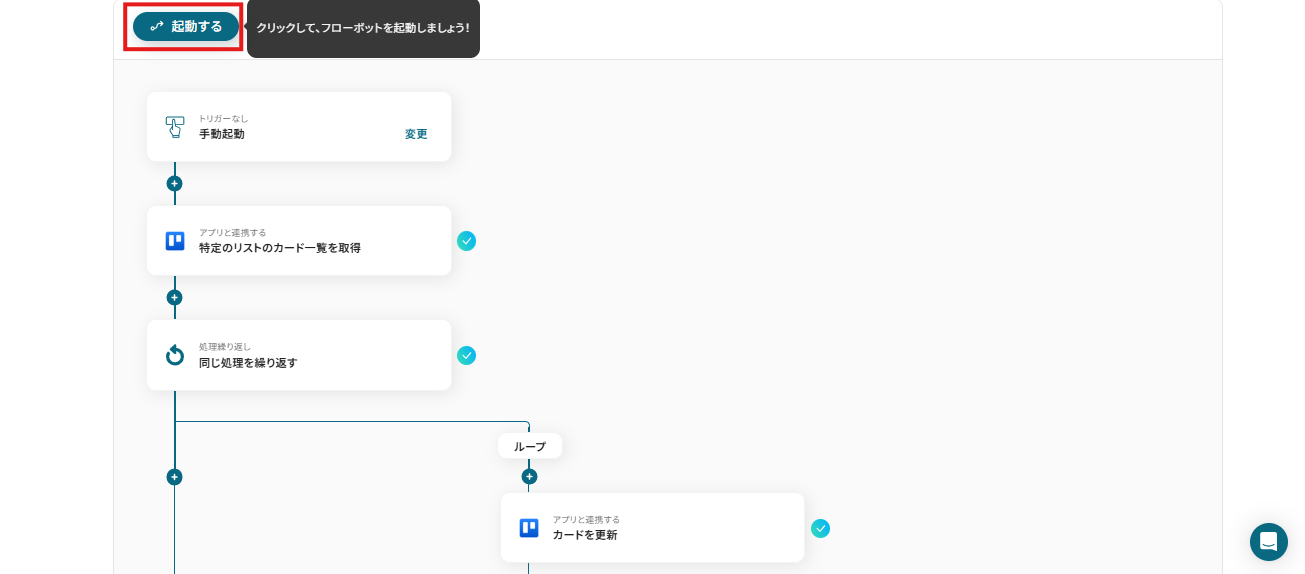
Q:連携が失敗した場合はどうなりますか?
A:連携に失敗した場合は、Yoomにご登録のメールアドレス宛に通知が送信されます。
通知にはエラーの詳細が記載されており、原因の把握に役立ちます。内容をご確認いただき、必要に応じて設定の見直しや修正を行ってください。
対応にお困りの場合は、ヘルプページをご参照いただくか、サポート窓口までご連絡ください。